
6 решений по исправлению ошибки «SIM не поддерживается на iPhone»

iPhone известны своей надежностью. Однако они также сталкиваются с некоторыми ошибками, как и любая другая модель телефона. Одной из распространенных ошибок iPhone является ошибка «SIM-карта не поддерживается iPhone». Эта ошибка может раздражать, особенно если она постоянно появляется. Что вы будете делать, если столкнетесь с этой ошибкой после покупки нового iPhone? Воздержитесь от беспокойства. Это руководство по устранению неполадок научит вас, как исправить ошибку «SIM-карта iPhone не поддерживается». Читайте дальше, чтобы узнать.
Что значит SIM-карта не поддерживается?
Основная причина ошибки – блокировка iPhone оператором связи. Другими причинами могут быть устаревшая iOS , плохие настройки сети и многое другое.
Как я могу определить, заблокирован ли мой iPhone у оператора сотовой связи?
Вы можете обратиться к своему оператору связи или вставить SIM-карту другого оператора. Если ваш iPhone заблокирован оператором связи, на нем может отображаться сообщение «SIM не поддерживается» или вам может быть предложено ввести код разблокировки.
Чтобы решить проблему, связанную с тем, что SIM-карта не поддерживается на вашем iPhone, вы можете последовательно пытаться применять следующие решения, пока проблема не будет решена.
Лучший способ снять блокировку SIM-карты iPhone — использовать профессиональный инструмент, такой как iOS Unlock, мощное приложение для снятия блокировки SIM-карты. Приложение iOS Unlock разработано с использованием передовых технологий, позволяющих снимать блокировки SIM-карты с невероятной скоростью. Помимо снятия блокировки SIM-карты, приложение iOS Unlock может обходить блокировки активации iCloud , снимать большинство блокировок экрана iPhone, разблокировать Apple ID, снимать блокировки MDM и многое другое. Это бесподобное приложение, которым пользуются миллионы людей по всему миру.
Приложение iOS Unlock с высокой вероятностью исправляет ошибку «SIM-карта iPhone не поддерживается». Он имеет простой в использовании интерфейс, что делает его лучшим вариантом для опытных и начинающих пользователей компьютеров. Ниже приведены некоторые функции, которые делают приложение iOS Unlock доступным для многих:
Ниже описано, как исправить ошибку «iPhone говорит, что SIM-карта не поддерживается» с помощью приложения разблокировки iOS :
01 Перейдите на веб-сайт приложения iOS Unlock, загрузите, установите и запустите приложение на своем компьютере. После этого подключите iPhone к компьютеру с помощью USB-кабеля.
02 Выберите опцию «Разблокировка экрана» на панели инструментов и выберите «Удалить заблокированную SIM-карту», чтобы начать процесс.

03 Вы будете перенаправлены на новую страницу. Нажмите кнопку «Пуск».
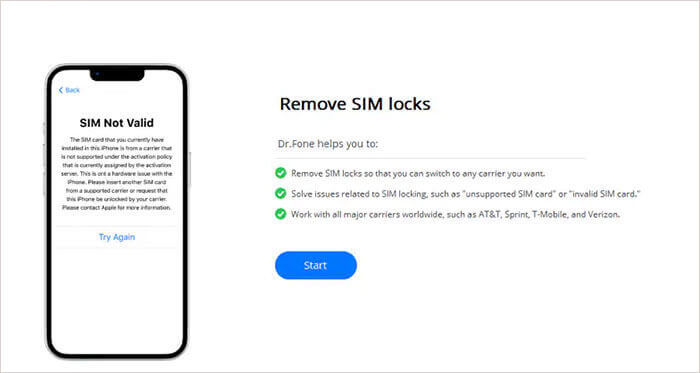
04 Программное обеспечение обнаружит ваше iDevice и отобразит всю его информацию на экране. Нажмите кнопку «Разблокировать сейчас», чтобы снять блокировку.
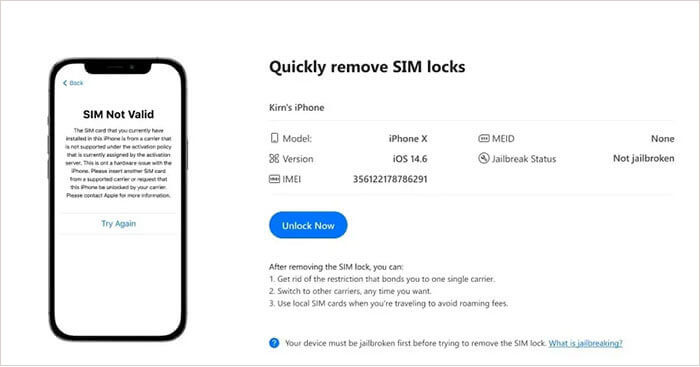
05 Начнется процесс разблокировки SIM-карты, и вы сможете наблюдать за его ходом на индикаторе выполнения приложения. Дождитесь завершения процесса и нажмите кнопку «Готово».
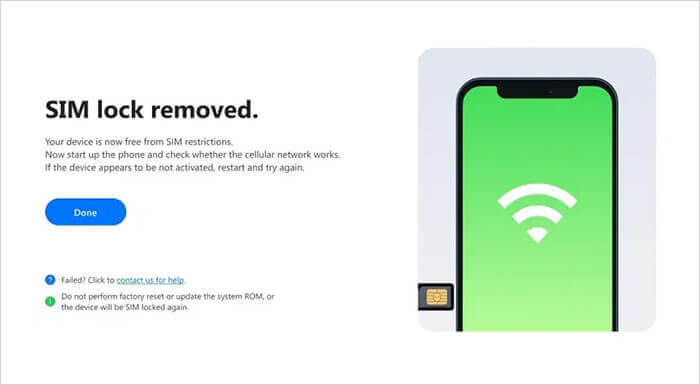
Подробнее: Как обойти проблему, когда SIM-карта iPhone не поддерживается? (11 лучших методов)
Вы можете решить проблему, когда iPhone не поддерживается, сбросив настройки сети вашего iPhone. Это вернет параметры сетевых настроек вашего iPhone к настройкам по умолчанию, устранив ошибку. Ниже описано, как сбросить настройки сети вашего iPhone:
Шаг 1. Запустите приложение настроек вашего iPhone и перейдите в раздел «Общие».
Шаг 2. Прокрутите доступные параметры и нажмите «Перенос или сброс iPhone».
Шаг 3. На этом этапе нажмите кнопку «Сброс».
Шаг 4. Наконец, нажмите кнопку «Сбросить настройки сети», и проблема будет решена.

Многие пользователи iOS 16 жаловались на несколько ошибок, в том числе на ошибку «SIM не поддерживается». Таким образом, разумно знать, что проблема может возникнуть не только в вашей SIM-карте. Поэтому вы можете исправить эту ошибку, обновив свой iPhone . Ниже описано, как обновить ваш iPhone:
Шаг 1. Запустите приложение «Настройки» вашего iPhone и перейдите на вкладку «Общие».
Шаг 2. Нажмите кнопку «Обновление программного обеспечения».

Шаг 3. В этом разделе вы увидите все доступные обновления. Выберите опцию «Загрузить и установить» и дождитесь завершения процесса установки.
Проверьте, исчезнет ли после этого ошибка. Предположим, он не воспользуется следующим советом по устранению неполадок, описанным ниже.
Одной из основных причин ошибок такого типа являются iPhone, заблокированные оператором связи. Ваш iPhone может работать с определенным оператором связи только в том случае, если он заблокирован. Чтобы узнать, заблокирован ли ваш iPhone оператором связи, выполните следующие простые шаги:
Шаг 1. Запустите приложение «Настройки» вашего iPhone.
Шаг 2. Перейдите в раздел «Общие» и выберите опцию «О программе».
Шаг 3. Коснитесь раздела «Блокировка оператора связи» и проверьте статус кнопки. Если написано «Без ограничений по SIM-карте», значит, iPhone не привязан к оператору связи. В противном случае он заблокирован, но вы можете обратиться к своему поставщику услуг и попросить его разблокировать ваш iPhone.
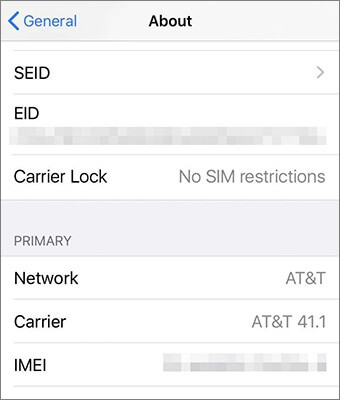
Вы можете разблокировать оператора вашего iPhone, позвонив поставщику сетевых услуг или через его веб-сайты. Однако подумайте, имеете ли вы право на бесплатную разблокировку. У вас должна быть информация вашей учетной записи, такая как PIN-код, номер телефона, фамилия и имя. У вас также должен быть номер IMEI вашего iPhone и выплачены все ожидающие выплаты, если у вас был контракт. Ниже описано, как связаться с поставщиком услуг вашего iPhone:
Шаг 1. Проверьте поставщика услуг, который заблокировал ваш iPhone.
Шаг 2. Перейдите в раздел поддержки Apple, чтобы проверить, поддерживает ли оператор разблокировку.
Шаг 3. Позвоните оператору связи, попросите его разблокировать ваше устройство и предоставьте всю необходимую информацию.
Шаг 4. Наконец, наберитесь терпения, поскольку разблокировка может занять от 2 до 5 рабочих дней.
См. Также: Как разблокировать SIM-карту на iPhone с помощью простых шагов [3 решения]
iTunes — это приложение iOS , которое играет большую роль в устранении ошибок большинства устройств iOS , включая ошибку «SIM-карта iPhone не поддерживается». Ниже описано, как исправить эту ошибку с помощью iTunes:
Шаг 1. Обновите приложение iTunes на вашем компьютере. Если на вашем компьютере нет iTunes, скачайте и установите его последнюю версию.
Шаг 2. Используйте исправный USB-кабель, чтобы подключить iPhone к компьютеру, и нажмите кнопку «Доверять» под всплывающим сообщением «Доверять этому компьютеру».
Шаг 3. Запустите iTunes, если он не запускается автоматически.
Шаг 4. Нажмите кнопку «Настроить как новый iPhone» и подождите, пока iTunes активирует устройство.

Примечание. Однако разумно отметить, что вы потеряете все данные вашего iPhone, если воспользуетесь этим методом. Следовательно, вам следует создать резервную копию важных данных вашего iPhone , таких как фотографии, видео, сообщения, контакты и т. д.
Хотя это звучит иронично, поскольку бета-версия iOS известна множеством сбоев и ошибок, переход на бета-версию iOS может навсегда решить эту проблему, поскольку она построена на последней версии iOS . Попробуйте этот метод устранения неполадок и вернитесь к обычной iOS , когда проблема будет устранена, выполнив следующие действия:
Шаг 1. Перейдите в бета-программу Apple и зарегистрируйтесь в общедоступной бета- iOS используя Apple ID вашего iPhone.
Шаг 2. Ваш iPhone получит бета-профиль. Нажмите кнопку «Установить», чтобы установить бета-версию iOS , и перейдите в раздел «Обновление программного обеспечения» в разделе «Общие».
Шаг 3. Нажмите кнопку «Загрузить и установить» под общедоступной бета-версией.
Шаг 4. Подождите, пока бета-версия установится на ваш iPhone, и проверьте, исчезнет ли проблема.
Купили новый или подержанный iPhone и удивляетесь, почему на нем написано, что SIM-карта не поддерживается. Вы можете использовать это руководство по устранению неполадок, чтобы легко исправить ошибку. Как обсуждалось выше, iPhone, заблокированный оператором связи, является основной причиной ошибки «iPhone SIM не поддерживается». Итак, самый быстрый способ исправить ошибку — снять блокировку оператора связи с помощью профессионального средства удаления блокировки оператора связи iPhone, такого как iOS Unlock . Это высокоэффективный, проверенный и проверенный инструмент для снятия блокировки багажника.
Похожие статьи:
Как быстро исправить зависание iPhone в режиме масштабирования? (Решено)
Как активировать iPhone без SIM-карты (последний вариант самый простой)
Как разблокировать iPhone без SIM-карты? [Обновленное руководство]
Переключение SIM-карт между iPhone [Полное и подробное руководство]